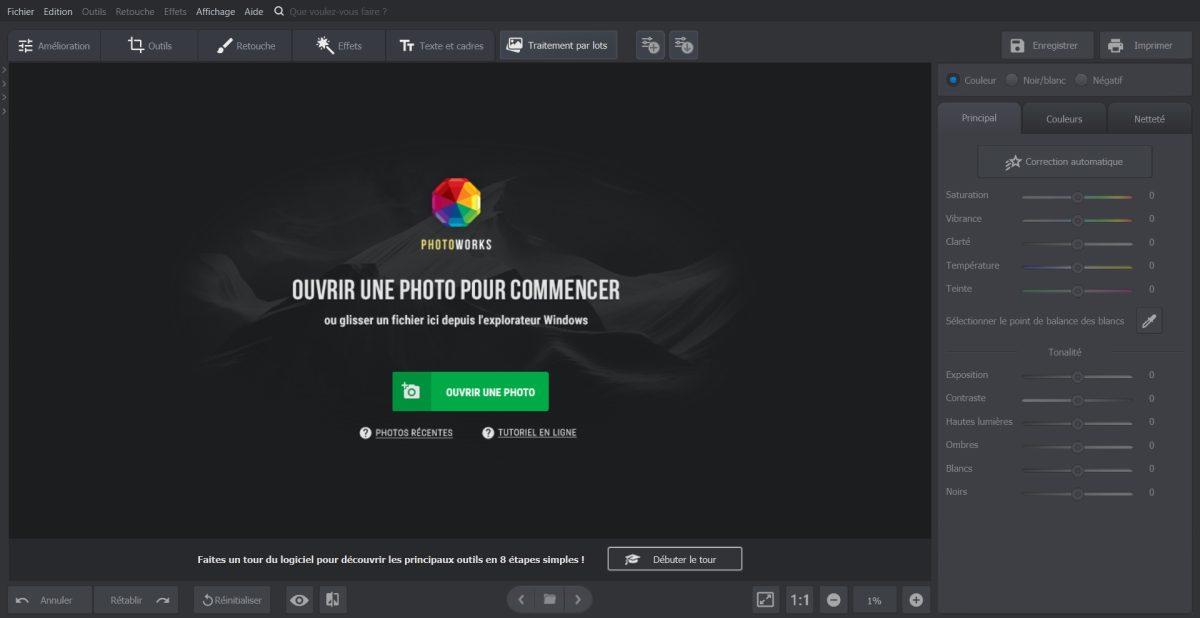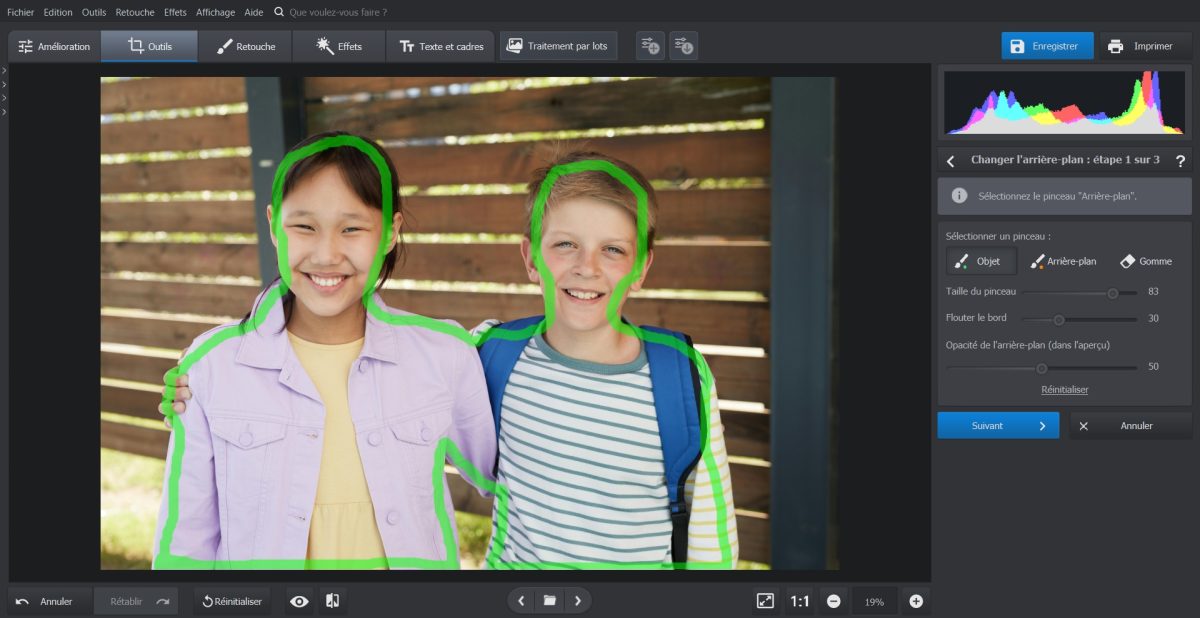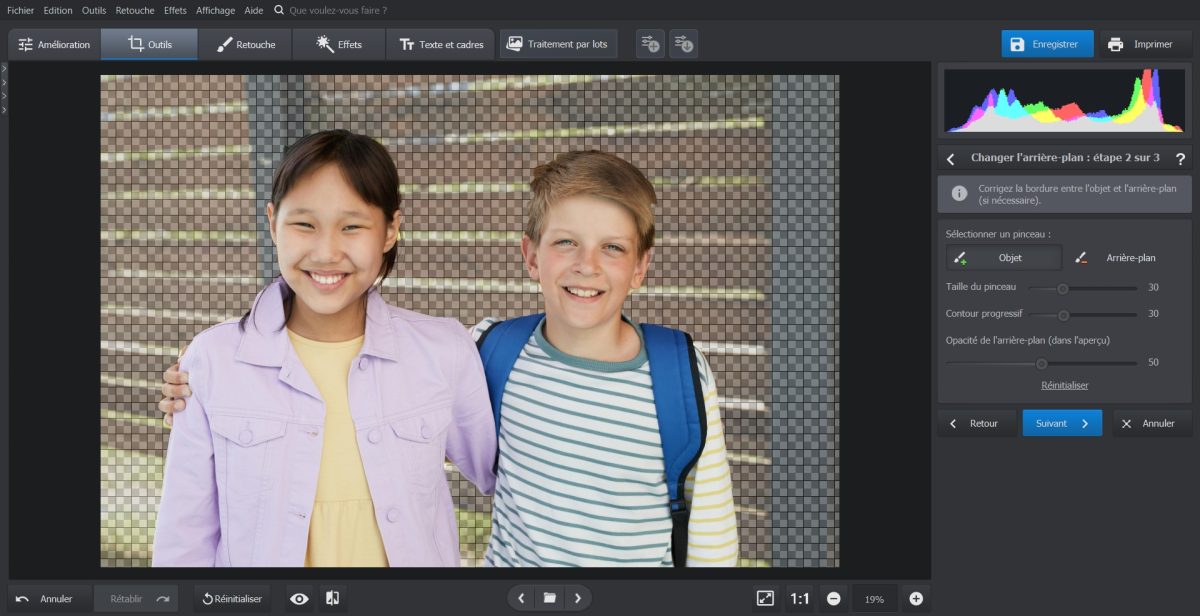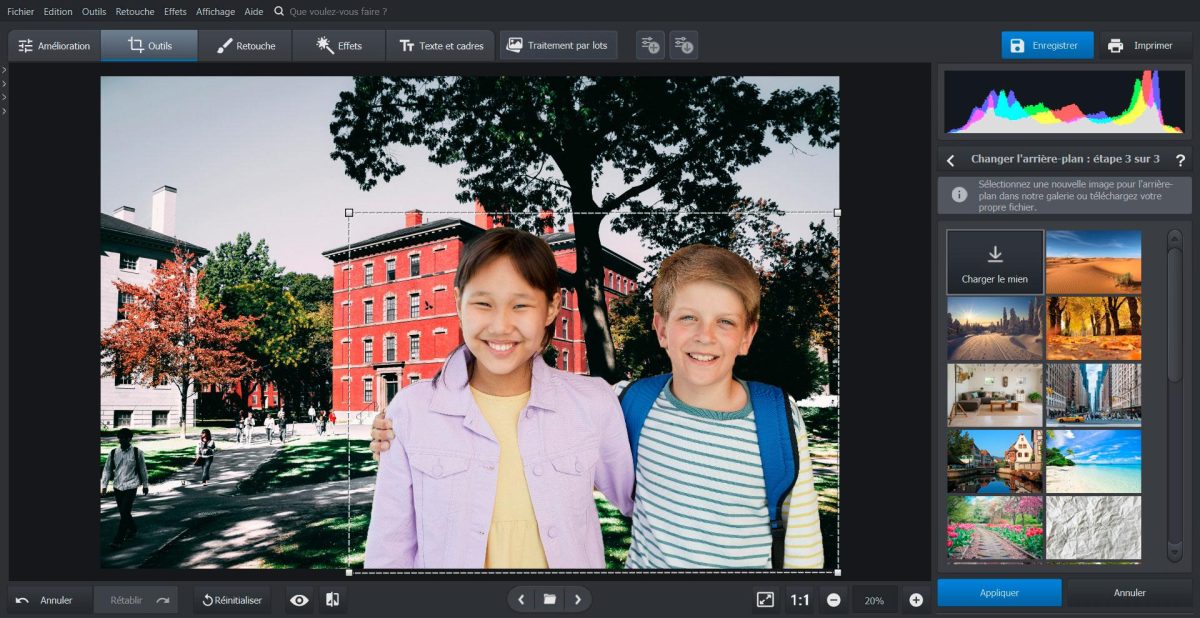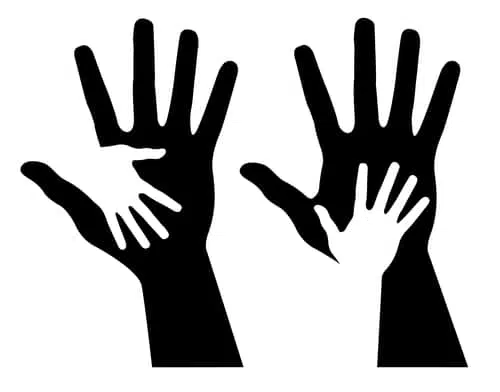Le remplacement d’arrière-plan d’une photo est l’une des compétences de base dans le domaine de la retouche d’images qui peut s’avérer utile pour les enseignants comme pour les étudiants dans de nombreux contextes scolaires et au-delà. Création de supports pédagogiques, d’illustrations, de projets de groupes, retouche de photos scolaires et personnelles : nous allons discuter comment le changement d’arrière-plan peut aider à réaliser tout cela et comment vous pouvez effectuer cette opération par vous-même en peu de temps et avec un minimum d’effort.
Pourquoi changer le fond de photos : idées pour un enseignant
Pour un enseignant, savoir modifier l’arrière-plan d’une photo, c’est s’offrir la possibilité de renouveler la façon dont on capte l’attention et transmet le savoir. Les montages photo deviennent alors des outils pédagogiques à part entière, capables de donner vie à une leçon ou de rendre un support plus marquant. Si vous souhaitez apprendre à modifier le fond d’une photo simplement, ce guide vous montre que la démarche est loin d’être ardue. Voici plusieurs façons concrètes d’utiliser cette technique pour concevoir des supports pédagogiques qui sortent du lot :
- Affiches éducatives : Imaginez une affiche sur la biodiversité qui affiche en arrière-plan une forêt dense ou un océan animé. L’image ne sert plus seulement d’illustration : elle transporte l’élève dans le sujet, lui donne un contexte visuel fort et rend l’information plus mémorable.
- Diaporamas de présentation : Pendant un exposé, une photo dont l’arrière-plan a été repensé met en valeur le message central. Un fond discret ou flouté attire l’œil sur le texte, clarifie la présentation, et évite la surcharge visuelle.
- Supports de cours interactifs : Lors d’une activité en ligne, intégrer des images avec des arrière-plans adaptés, c’est créer des environnements immersifs. Par exemple, placer un élève virtuellement dans un laboratoire stimule l’engagement et facilite la compréhension d’une notion abstraite.
- Exercices de critique d’image : Modifier l’arrière-plan d’une photo d’actualité, puis demander aux élèves d’analyser l’impact de cette manipulation sur la perception du contenu, c’est ouvrir la discussion sur la fiabilité des images et l’esprit critique.
- Projets artistiques : Lors d’un atelier numérique, les élèves peuvent choisir et insérer de nouveaux fonds sur leurs propres portraits ou créations, apprenant ainsi à se servir des outils de retouche tout en développant leur inventivité.
Ces applications concrètes montrent à quel point un simple changement d’arrière-plan peut transformer des supports scolaires en véritables leviers d’attention et de créativité. Mais l’utilité ne s’arrête pas là. D’autres situations du quotidien scolaire ou personnel rendent ce savoir-faire particulièrement pratique :
- Ajouter un élève absent sur la photo de classe, ou compléter une photo d’équipe avec un enseignant manquant.
- Retoucher une image personnelle en supprimant un décor peu flatteur pour en choisir un autre, plus valorisant.
- Faire découvrir virtuellement d’autres lieux à vos enfants ou élèves en les intégrant dans différents décors.
- Créer des montages humoristiques pour animer vos réseaux sociaux, et bien plus encore.
Voyons maintenant comment procéder simplement grâce à un logiciel accessible à tous, que l’on soit débutant ou déjà habitué à la retouche d’images.
Comment modifier le fond d’une photo avec PhotoWorks : guide pratique
Le choix s’est porté sur PhotoWorks car sa prise en main ne demande aucune expertise particulière. Que vous soyez novice ou peu à l’aise avec l’informatique, l’interface s’avère limpide, les tutoriels intégrés accompagnent chaque étape, et les outils assistés par l’IA rendent la manipulation rapide. De plus, PhotoWorks existe en version française, gratuite, et fonctionne aussi bien sur PC que sur Mac. Parmi ses fonctionnalités, l’outil de remplacement d’arrière-plan se distingue par sa simplicité. Voici les étapes à suivre :
Commencez par télécharger PhotoWorks sur le site officiel, puis installez-le sur votre ordinateur. Une fois ouvert, importez la photo dont vous souhaitez modifier l’arrière-plan.
Dans l’onglet Outils, sélectionnez l’option pour changer l’arrière-plan. Un tutoriel vidéo s’affiche alors pour vous guider, étape par étape, tout au long du processus.
Le Pinceau d’objet est activé par défaut. Ajustez sa taille, puis tracez une ligne verte à l’intérieur de ce que vous souhaitez conserver sur la photo : un visage, un objet, un animal…
Passez ensuite au Pinceau d’arrière-plan : il suffit de dessiner une ligne rouge autour de l’objet. Le logiciel détecte alors automatiquement les zones à supprimer.
Avant de poursuivre, vérifiez le résultat. Si des parties du sujet ont disparu ou si des restes du fond subsistent, utilisez à nouveau les pinceaux pour affiner les contours. Ce temps d’ajustement est souvent rapide mais fait toute la différence pour un rendu naturel.
À l’étape suivante, choisissez le nouvel arrière-plan. Vous pouvez importer une image personnelle, sélectionner un décor parmi ceux proposés par le programme, ou simplement opter pour une couleur unie. Pour certains usages (comme la création de photomontages ultérieurs), l’arrière-plan transparent offre aussi une grande flexibilité.
Pour harmoniser l’image finale, ajustez le contour du sujet, changez sa taille, faites-le pivoter ou déplacez-le selon vos envies. Testez différents décors, modifiez l’emplacement de l’objet jusqu’à obtenir un résultat équilibré.
Enfin, appliquez les modifications et enregistrez votre montage sur l’ordinateur. Vous voilà avec une image entièrement retravaillée, prête à être utilisée pour illustrer un cours, alimenter un projet scolaire, enrichir un diaporama ou simplement pour le plaisir de créer.
Adopter des outils de manipulation d’images comme PhotoWorks dans la sphère éducative, c’est offrir de nouvelles perspectives d’apprentissage, stimuler l’imagination et faire de chaque photo une opportunité de transmettre autrement. L’avenir de l’enseignement passera aussi par ces petits gestes créatifs, capables de transformer un simple document en une expérience qui marque les esprits.